بناءًا على كثرة الأسئلة والإستفسارات حول شرح كيفية ازالة البريد الإلكتروني الأساسي من الفيس بوك، سنقوم فى هذا المقال وكما فى العنوان بالعمل على توضيح خطوات القيام بهذه العملية وهى استبدال وتغيير الايميل الأساسي في الفيس بوك بطريقة سهلة للغاية مع عدد قليل من النقرات وبدون عناء وعن تجربة شخصية . فقط، تحتاج إلى متابعة الخطوات أدناه ومن ثم التطبيق على حسابك فى فيسبوك .
سنقوم بالتركيز خلال هذه السطور على مجموعة النقاط أدناه بحيث تصل فى الأخير إلى إزالة البريد الإلكترونى الأساسى من الفيس بوك الخاص بك واستبداله بإيميل أو بريد إلكترونى جديد على حسب راحتك .
- اضافة بريد الكتروني جديد للفيس بوك
- تأكيد البريد الإلكتروني على الفيس بوك
- استبدال البريد الإلكتروني الأساسي في الفيس بوك
- إزالة البريد الإلكتروني الأساسي من الفيس بوك
عند البدء فى إنشاء حساب فيس بوك جديد ستحتاج إلى ادخال بريد إلكترونى أو إيميل خصوصاً إذا كنت لا ترغب فى استخدام رقم الهاتف الخاص بك، وفي هذه الحالة يكون البريد الإلكترونى هو الأساسي لحساب الفيس ولا يمكن بأى حال من الأحوال حذفه أو استبداله إلا فقط من خلال إدخال بريد إلكترونى أخر جديد لحسابك ومن ثم بعد ذلك تقوم بعمل استبدال وتعيين البريد الإلكترونى الجديد هو الاساسى لكى تتمكن من حذف وإزالة البريد القديم من حسابك فى الفيس .
تنويه هام :
لا يمكن القيام بهذه العملية وإزالة البريد الإلكترونى الاساسى لحسابك من خلال تطبيق الفيس بوك للهواتف والأجهزة المحمولة بنظام أندرويد و نظام IOS . بالتالي، ستحتاج إلى فتح حسابك فى الفيس من متصفح الإنترنت على الهاتف وتفعيل خيار “العرض بإصدار سطح المكتب” الموجود ضمن إعدادات المتصفح والتأكد من أن رابط فيس بوك يحتوى على WWW وليس حرف M . عموماً، أنصحكم بالقيام بهذه الخطوات من الكمبيوتر بشكل أسرع وأفضل .
اضافة بريد الكتروني جديد للفيس بوك
سجل دخول إلى حساب الفيس بوك من الكمبيوتر، ومن ثم أنقر على السهم الموجود بالأعلى جهة اليسار ومن القائمة المنسدلة أنقر على خيار “الإعدادات”، وبعد ذلك أنقر على خيار “عام” من القائمة الجانبية لحسابك، ومن ثم أنقر على “جهة الاتصال”، وقم بالنقر على خيار ” إضافة عنوان بريد إلكتروني أو رقم هاتف آخر” كما هو موضح فى سكرين شوت أدناه .
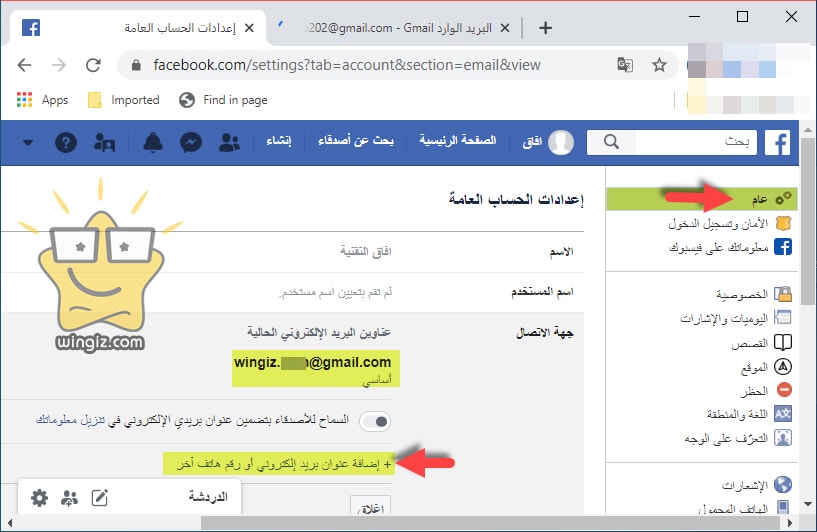
ويمكنك من خلال هذه النافذة أعلاه إضافة رقم هاتف أيضًا إذا كنت ترغب فى القيام بذلك كنوع من الحماية لحسابك فى الفيس بوك .
عموماً، إبدأ فى كتابة وإدخال البريد الإلكترونى الجديد بشكل صحيح فى حسابك على الفيس بوك كما فى سكرين شوت أدناه، وتأكد جيداً من كتابته بشكل صحيح لتجنب حدوث أى مشكلة فى حسابك .
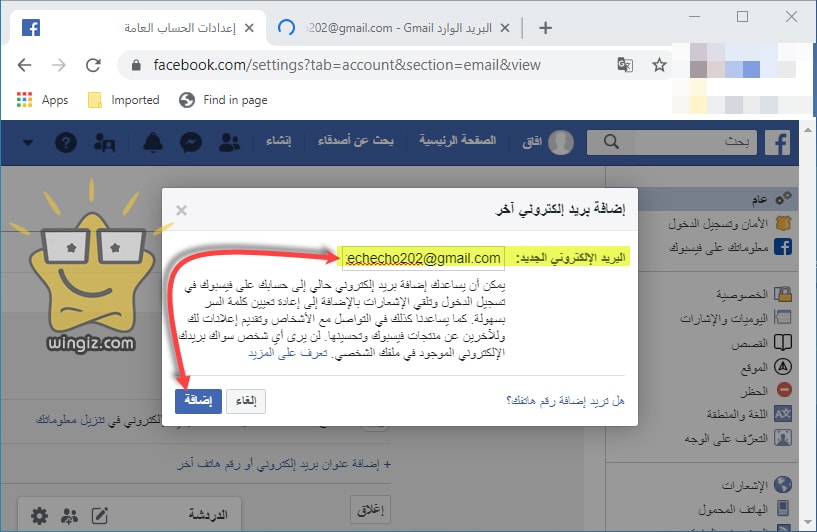
بعد ذلك أنقر على خيار “إضافة” .
هنا سيطلب منك ادخال باسورد حسابك فى الفيس بوك كنوع من الحماية لحسابك من السرقة والاختراق، ادخل الباسورد او كلمة السر لحسابك .
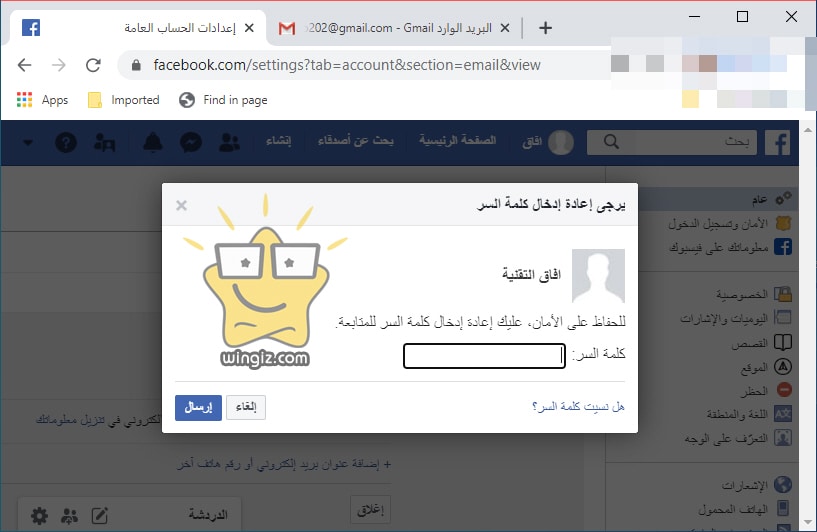
انقر على “إرسال” .
تأكيد البريد الإلكتروني على الفيس بوك
الخطوة الأهم وهي تأكيد البريد الإلكتروني على الفيس بوك . فقط، بعد إضافة الإيميل الخاص بك فى فيسبوك أنقر على خيار “تأكيد” الظاهر فى سكرين شوت أدناه .
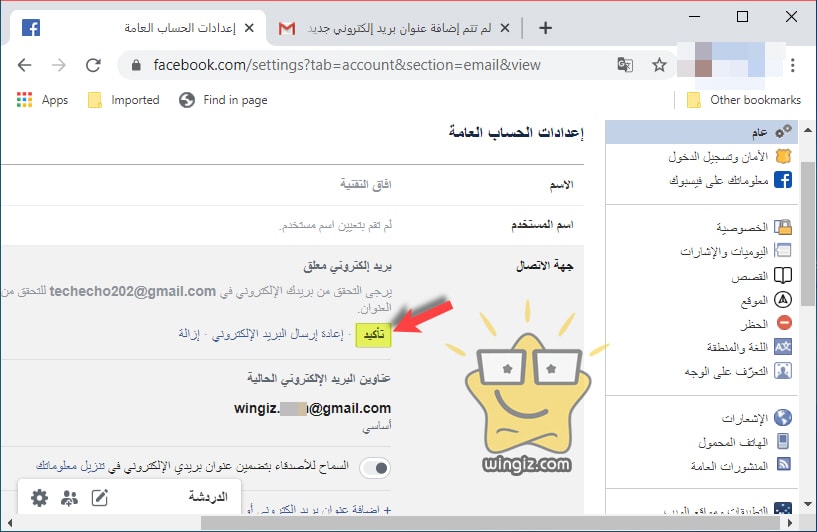
بعد ذلك، توجه إلى رسائل gmail ومن ثم ستجد رسالة من الفيس بوك تحتوى على كود تأكيد الايميل، ما عليك سوى نسخ هذا الكود ولصقه فى النافذة والحقل أدناه
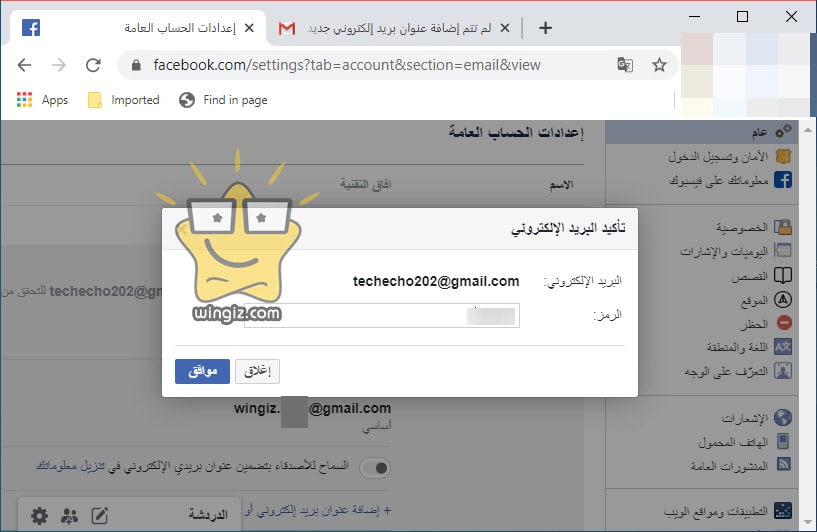
والأن سيتم تأكيد البريد الإلكترونى فى فيسبوك .
استبدال البريد الإلكتروني الأساسي في الفيس بوك
الأن جاء الدور على شرح كيفية استبدال الايميل في الفيس بوك . بعد الإنتهاء تماماً من إضافة البريد الإلكترونى الجديد وتأكيد ستلاحظ أنه أصبح بإمكانك تعيين البريد الجديد كبريد أساسي لحسابك بكل سهولة .
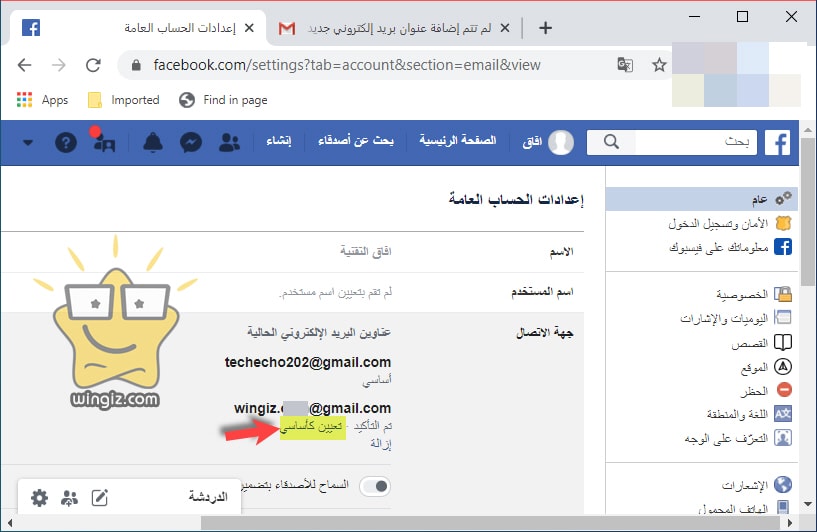
فقط، انقر على “تعيين أساسى” الموجود أسفل البريد الإلكترونى الجديد ليتم تعيينه بريد أساسى للحساب .
تغيير وإزالة البريد الإلكتروني الأساسي في الفيس بوك
يمكن الأن تغيير أو حذف البريد الإلكترونى الأساسى لحساب فيسبوك الخاص بك من خلال فقط النقر على خيار “حذف” الموجود بالاسفل كما فى سكرين شوت أدناه .
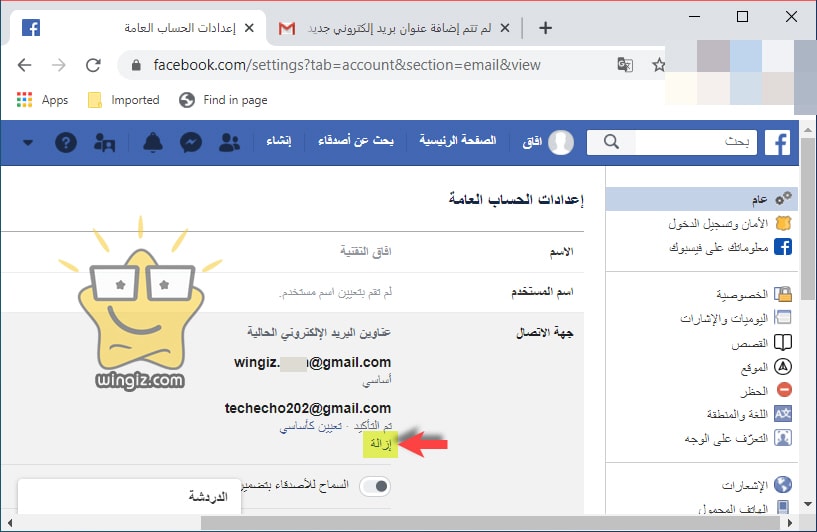
سريعاً سيتم حذف البريد الأساسى . وكما ذكرنا فى البداية، لا يمكن بأى حال من الأحوال القيام بهذه الخطوات من تطبيق الفيس بوك على الهواتف والأجهزة المحمولة .
إلى هنا وبهذه الخطوات نكون قد وصلنا إلى نهاية هذا المقال الذى تعرفنا خلاله على طريقة حذف وإزالة الايميل الأساسي لحساب فيسبوك .
